Как отключить опцию отправки на другой адрес
Опубликовано: 2022-01-01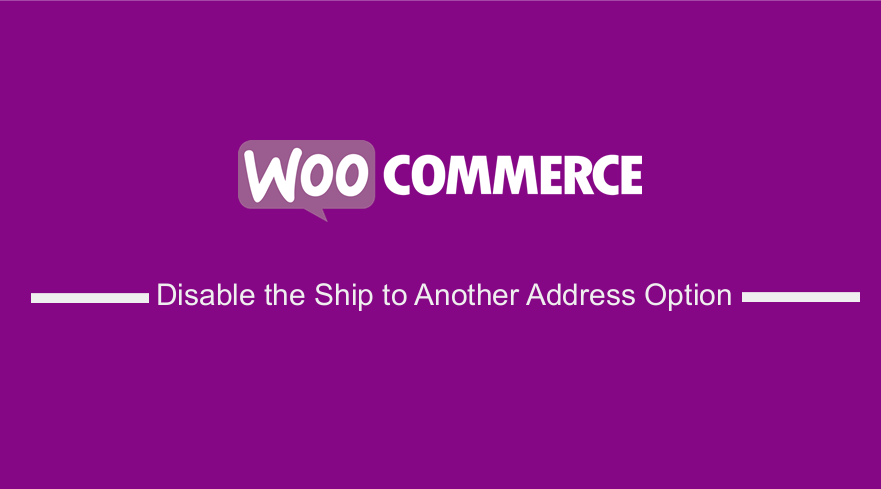 WooCommerce — отличное бесплатное решение для электронной коммерции с невероятно полезным набором функций. Что выделяется, так это то, что WooCommerce разработан с учетом расширяемости, аналогичной модульности WordPress.
WooCommerce — отличное бесплатное решение для электронной коммерции с невероятно полезным набором функций. Что выделяется, так это то, что WooCommerce разработан с учетом расширяемости, аналогичной модульности WordPress.
Этот пост состоит из двух разных частей. В первой части я поделюсь с вами, как вы можете полностью удалить все поля доставки, заставив клиента отправить свой заказ на платежный адрес. Во втором разделе я покажу вам, как удалить параметр «Отправить на другой адрес» и заставить клиента вводить как адрес для выставления счета, так и адрес доставки.
Отключить опцию отправки на другой адрес
Если ваш магазин WooCommerce разрешает доставку только на платежный адрес клиентов, дополнительные параметры для ввода полей доставки не нужны. Тем не менее, WooCommerce по умолчанию имеет возможность легко удалить поля доставки без необходимости использования фрагмента кода.
Однако вот обязательные условия:
- WordPress (при условии, что он у вас уже установлен).
- Плагин WooCommerce (установлен и активирован).
После всего сказанного давайте погрузимся в суть этой статьи. Шаги очень просты, и вам не составит труда реализовать эти решения.
а) Шаги по полному удалению полей доставки
Вот шаги, которые вам необходимо выполнить:
- Войдите на свой сайт WordPress и получите доступ к панели инструментов в качестве пользователя-администратора.
- В меню панели управления нажмите WooCommerce > Настройки. Откроется страница настроек. Нажмите на вкладку «Доставка» , а затем нажмите « Параметры доставки ». Здесь вы увидите такие параметры, как « Расчеты » и « Место доставки ».
- В настройке пункта назначения доставки используйте параметр «Принудительная доставка на платежный адрес клиента», чтобы полностью удалить поля доставки и использовать поля для выставления счетов как для выставления счетов, так и для доставки. Эта опция позволяет вам контролировать, какие поля проверки следует использовать.
Убедитесь, что вы сохранили внесенные изменения.
- Чтобы увидеть результат, перейдите на страницу оформления заказа, и вы увидите, что платежные данные будут использоваться для доставки. Это будет результат:
b) Шаги по удалению опции «Отправить на другой адрес» и принудительному указанию адреса доставки
По умолчанию в WooCommerce есть настройка. Это не заставляет пользователя добавлять адрес доставки отдельно. Чтобы скрыть параметр «Отправить на другой адрес», вы можете заставить клиента при покупке продуктов ввести как адрес для выставления счета, так и адрес доставки.
В этом разделе я поделюсь некоторыми простыми шагами, чтобы сделать это. Мы будем использовать код PHP для
- Скройте флажок «Отправить на другой адрес» и добавьте собственный заголовок.
- Принудительный адрес доставки при подтверждении оформления заказа.
Вот шаги, которые вам необходимо выполнить:
- Войдите на свой сайт WordPress и получите доступ к панели инструментов в качестве пользователя-администратора.
- В меню «Панель инструментов» нажмите « Меню внешнего вида» > «Меню редактора тем». Когда страница редактора темы открыта, найдите файл функций темы, в который мы добавим функцию, которая будет показывать изображение продукта на странице оформления заказа. Скройте флажок «Отправить на другой адрес» и добавьте собственный заголовок.
- Добавьте следующий код в файл php :
/**
* Скрыть флажок «Отправить на другой адрес».
*/
/**
* Скрыть флажок «Отправить на другой адрес» / добавить собственный заголовок.
* При желании вы можете заменить текст здесь.
*/
функция njengah_js_force_shipping_address () {
?><тип сценария="текст/javascript">
var diffAddress = document.querySelector('#ship-to-other-address');
diffAddress.outerHTML = '<h3>Сведения о доставке</h3><input type="checkbox" checked="checked" value="1" name="ship_to_ Different_address" class="hidden" style="display: none;" />';
</скрипт><?php
}
add_action('wp_footer', 'njengah_js_force_shipping_address');
/**
* Принудительный адрес доставки при подтверждении оформления заказа
*/
функция njengah_force_posted_data_ship_to_ Different_address( $posted_data ) {
$posted_data['доставка_по_различному_адресу'] = истина;
вернуть $posted_data;
}
add_filter('woocommerce_checkout_posted_data', 'njengah_force_posted_data_ship_to_other_address');
// Обратите внимание, что это переопределяет параметр «Назначение доставки» в настройках Woo
add_filter('woocommerce_ship_to_other_address_checked', '__return_true');
// Если у вас есть возможность размещать только виртуальные ордера, вы можете закомментировать это
add_filter('woocommerce_cart_needs_shipping_address', '__return_true');
// У заказа всегда есть доставка (например, даже при самовывозе)
add_filter('woocommerce_order_needs_shipping_address', '__return_true');

- Чтобы увидеть результат , перейдите на страницу оформления заказа, и вы увидите, что был добавлен новый раздел с информацией об адресе доставки. Это будет результат:
Как работает код
Во-первых, этот код скрывает флажок «Отправить на другой адрес», и вы можете добавить свой собственный заголовок. Затем он принудительно указывает адрес доставки при проверке кассы. Кроме того, я добавил фильтр для переопределения параметра «Назначение доставки» в настройках Woo. Кроме того, я добавил фильтр, чтобы гарантировать, что заказ всегда будет отправлен, даже если это местный самовывоз.
Вывод
В этом кратком руководстве я рассказал, как можно полностью удалить поля доставки. Я поделился с вами простыми шагами, которые вам нужно выполнить, чтобы достичь этого. Кроме того, я поделился пользовательским фрагментом кода PHP, который вам нужно добавить в файл functions.php, чтобы удалить опцию доставки на другой адрес и принудительно указать адрес доставки. Я надеюсь, что этот пост предоставил вам идеальное решение для этого.
Похожие статьи
- Как изменить текст кнопки «Добавить в корзину» на странице магазина WooCommerce
- Как отображать продукты WooCommerce по категориям
- Как добавить категории в продукты WooCommerce
- Как добавить собственный способ доставки в WooCommerce
- Как удалить стандартную сортировку товаров WooCommerce
- Как сортировать категории WooCommerce для лучшего взаимодействия с пользователем
- Как продавать цифровые продукты с помощью WooCommerce
- Как скрыть поле кода купона WooCommerce
- Скрыть или удалить поле количества со страницы продукта WooCommerce
- Как добавить номера GTIN к продуктам в WooCommerce
- Как скрыть все товары со страницы магазина в WooCommerce
- Как добавить изображение продукта на страницу оформления заказа WooCommerce
- Как отключить способ оплаты для определенной категории
- Как переименовать сообщения о статусе заказа в WooCommerce
